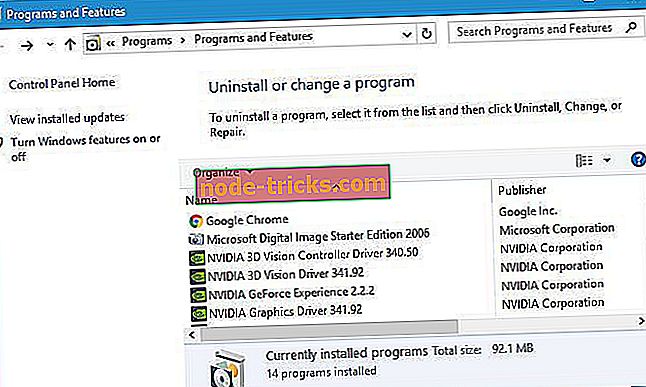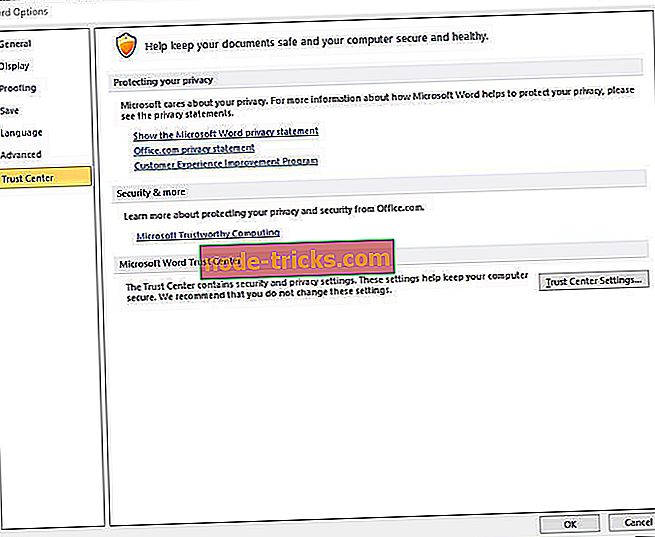Jokin tapahtui vikaa mallin lataamisen aikana [Korjaa]
MS Office 2013 -käyttäjät voivat käyttää malleja valmiiksi muotoilluille asiakirjoille. Jotkut Office-käyttäjät ovat kuitenkin sanoneet, että jokin tapahtui väärin, kun mallin virheilmoitus latautuu, kun ne yrittävät ladata malleja. Näin käyttäjät eivät voi saada uusia malleja Word-, Excel- tai PowerPoint-ohjelmistosta. Nämä ovat joitakin päätöslauselmia, jotka ovat vahvistaneet jotakin meni pieleen, kun lataat MS Office -käyttäjien mallipohjan .
Miten korjata Jokin tapahtui vikaa mallin virheen lataamisen aikana?
- Hanki malli Office-malleista ja teemat-sivusta
- Poista Visio Viewer
- Korjaa MS Office
- Poista Salli Office -yhteys Internet-vaihtoehtoon
1. Hanki malli Office-malleista ja teemat-sivusta
Huomaa, että käyttäjien ei tarvitse ladata malleja Office-sovelluksista. Käyttäjät voivat ladata Office-malleista ja -teemoista manuaalisesti Microsoftin verkkosivustolla. Valitse teema ja napsauta sen Lataa- painiketta. Tämä ei korjaa jotain tapahtui väärin ladatessasi mallivirhettä Office-sovelluksissa, mutta voit silti saada teemat silti.
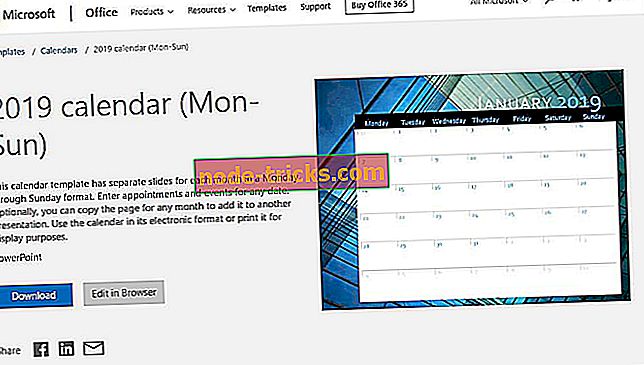
2. Poista Visio Viewer
Paljon Office-käyttäjiä on ilmoittanut, että Visio Viewer-korjausten poistaminen tapahtui jotain, mikä tapahtui vian lataamisen aikana . Se on ohjelmisto, jonka avulla käyttäjät voivat esikatsella Visio-kuvia Internet Explorerissa. Käyttäjät voivat poistaa Visio Viewerin seuraavasti.
- Käynnistä Suorita painamalla Windows-näppäintä + R- näppäimistön pikanäppäintä.
- Syötä Appwiz.cpl Suorita-sovellukseen ja napsauta OK avataksesi asennuksen poisto-ohjaimen.
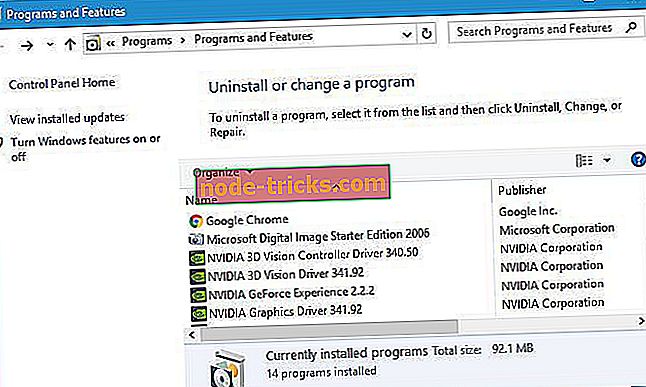
- Valitse Microsoft Visio Viewer ja paina Uninstall- painiketta.
- Napsauta Kyllä-painiketta jokaisessa avautuvassa valintaikkunassa.
- Käynnistä Windows uudelleen Visio Viewerin poistamisen jälkeen.
- Vaihtoehtoisesti käyttäjät voivat poistaa Vison asennuksen poisto-ohjelmalla. Voit tehdä sen painamalla Windows-näppäintä + Q- pikanäppäintä ja kirjoittamalla Visio Viewer -toiminnon Cortanan hakukenttään.
- Napsauta sitten hiiren kakkospainikkeella Visio Viewer ja valitse Avaa tiedoston sijainti.
- Poista ohjelmisto napsauttamalla Visio Viewerin kansiossa olevaa Uninstall.exe -tiedostoa.
Käyttäjät, joiden on säilytettävä Visio Viewer, voivat yrittää asentaa sen uudelleen. Huomaa kuitenkin, että Visio Viewerin täytyy vastata 32- tai 64-bittistä Office-versiota. Käyttäjien on esimerkiksi asennettava 32-bittinen Visio Viewerin versio 32-bittiseen MS Office -ohjelmaan.
Valitse tästä VV-sivulta Lataa . Valitse sitten joko visioviewer64bit.exe tai visioviewer32bit.exe ja lataa 64- tai 32-bittinen versio napsauttamalla Seuraava . Muista vain ladata 32 tai 64-bittinen Visio Viewer -versio, joka vastaa MS Office -bittiversiota.
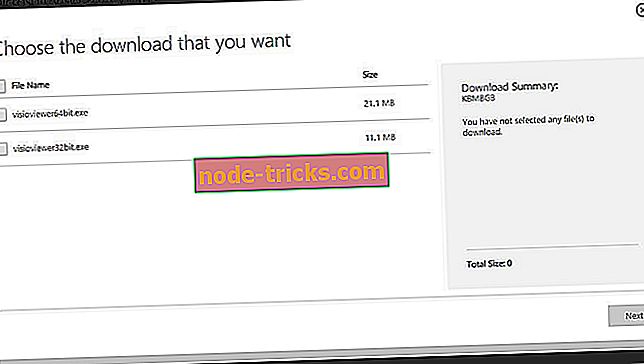
Vaihtoehtoisesti voit poistaa Visio Viewerin käyttämällä kolmannen osapuolen asennuksenpoistoa, kuten Revo Uninstaller -ohjelmaa . Käyttämällä tätä ohjelmistoa varmistat, että Visio Viewer poistetaan kokonaan, mukaan lukien kaikki sen tiedostot ja rekisterimerkinnät.
- Hanki Revo Uninstaller Pro -versio
3. Korjaa MS Office
Jotkut käyttäjät ovat myös vahvistaneet, että jotakin meni vikaan lataamalla mallivirheesi korjaamalla MS Office. Voit tehdä tämän seuraavasti:
- Avaa Suorita-lisävaruste.
- Syötä appwiz.cpl Avaa-ruutuun ja napsauta OK- painiketta.
- Valitse seuraavaksi Ohjelmat ja toiminnot ohjauspaneelin sovelmassa lueteltu MS Office -ohjelma .
- Paina sitten Muuta- painiketta.
- Valitse Korjaus- vaihtoehto.
- Käyttäjät voivat sitten valita Pika- tai Online-korjauksen .
- Paina korjauspainiketta .
4. Poista Salli viraston liittäminen Internet-asetukseen
- Käyttäjät ovat myös vahvistaneet, että Salli Office-yhteyden muodostaminen Internet-asetukseen -asetus valitsi ongelman heille. Voit tehdä sen valitsemalla Office-sovelluksessa Tiedosto ja Asetukset .
- Valitse sitten ikkunan vasemmalla puolella oleva Trust Center .
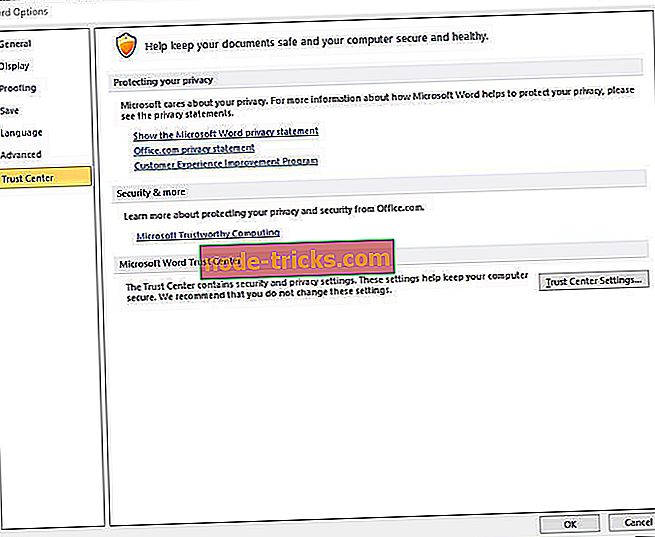
- Paina Trust Center Settings -painiketta.
- Napsauta Trust Center -ikkunan vasemmalla puolella olevia Privacy Options -kohtia.
- Poista valinta Salli Office-yhteys Internet- asetuksiin.
- Napsauta OK- painiketta ikkunassa.
Nämä ovat vahvistettuja päätöslauselmia, jotka todennäköisesti korjaavat jotakin meni vikaan ladatessasi mallivirhettä useimmille MS Office -käyttäjille. Tämän jälkeen käyttäjät voivat ladata tarvitsemansa mallit uudelleen Microsoft Office -sovelluksissa.
LIITTYVÄT ARTIKLAT, JOTKA TARKASTETAAN:
- Office 2016 -ongelmien korjaaminen Windows 10: ssä
- Korjaus: Microsoft Office ei avaudu Windows 10: ssä, 8.1
- Office 2013: n korjaaminen Windows 10: ssä